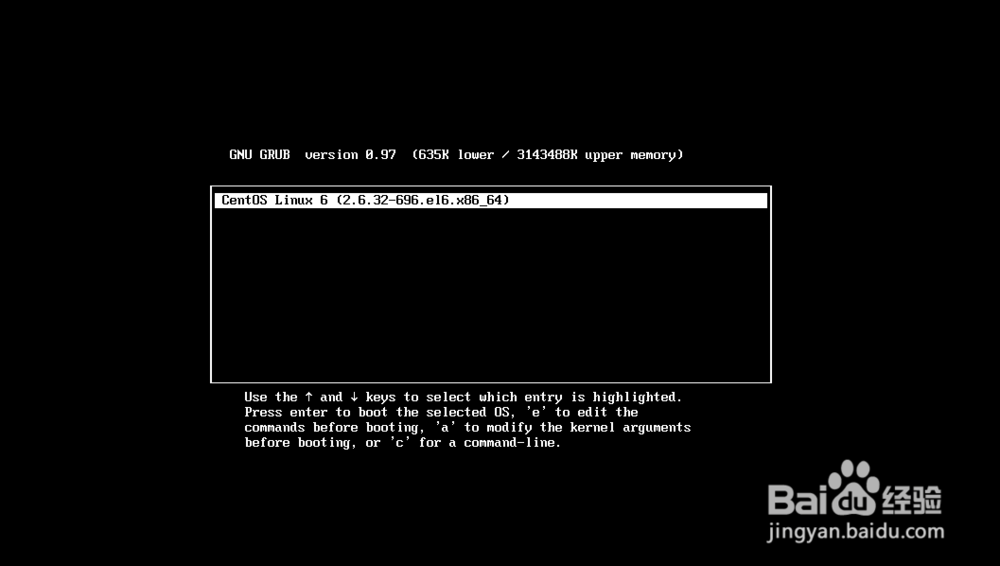1、打开SRS CentOS6.9的虚拟机界面,点击“编辑虚拟机设置”;在“硬件”中选择“CD/DVD”,并在“连接”中选择“使用ISO映像文件”,然后添加相应的CentOS-6.9-x86_64-LiveDVD.iso的文件路径;最后点击“确定”;


2、点击“开启此虚拟机”;等待程序加载完成,出现登录界面;
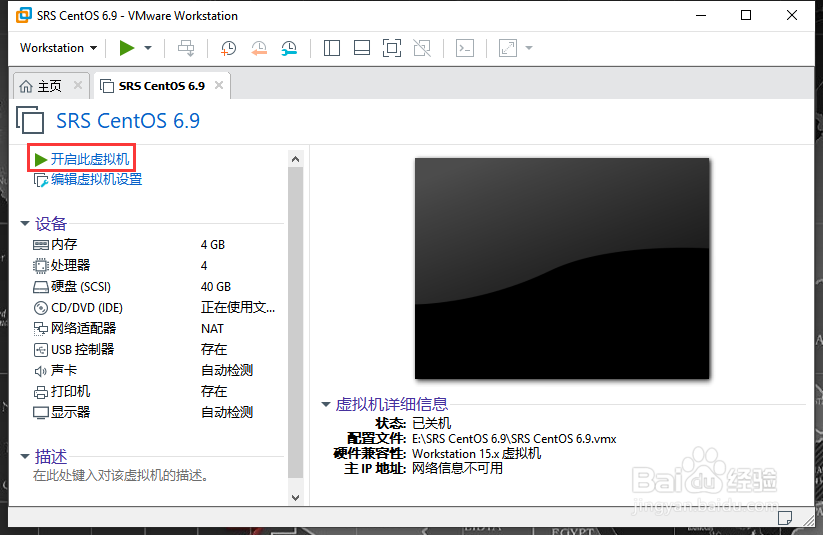
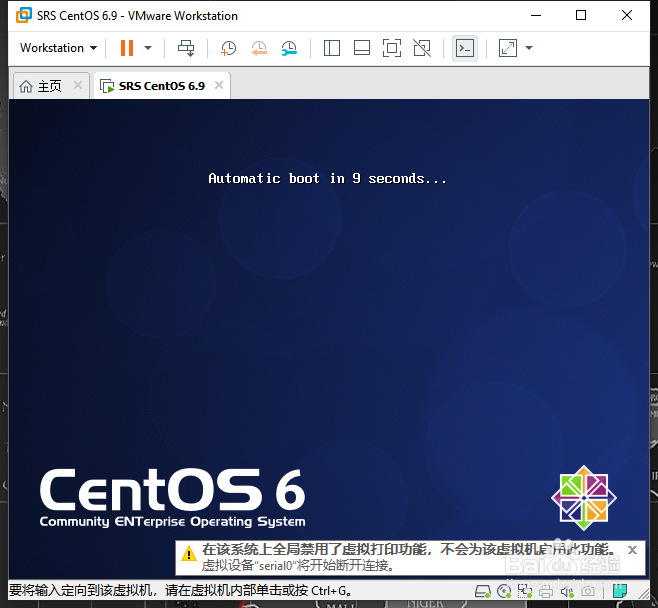

3、在登录界面中,点击左下角的语言选择菜单,选中“汉语(中国)”,然后点击“Log in”,进入系统;
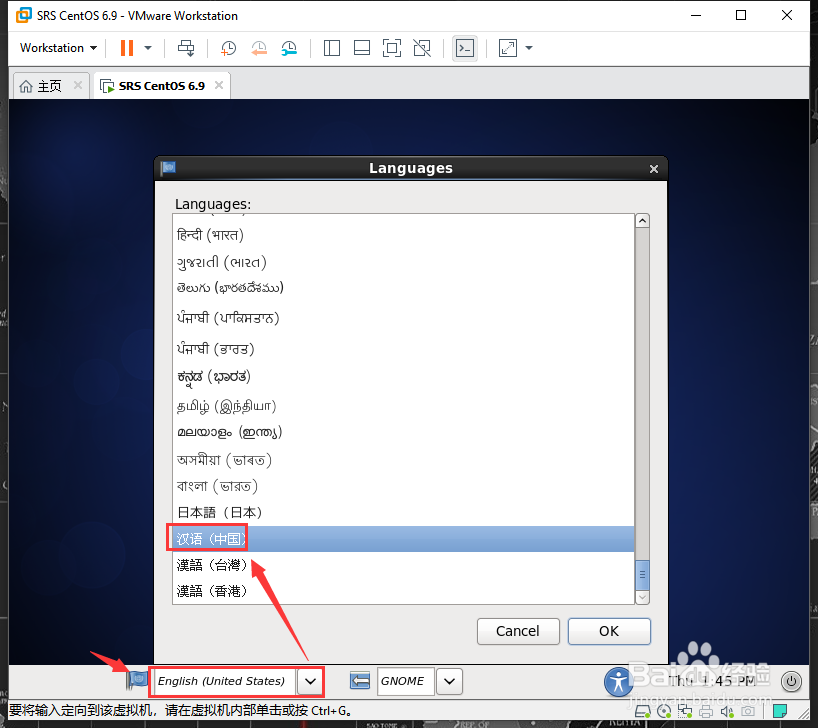

4、在当前的系统中,双击“安装到硬盘”;在CentOS安装程序界面中,点击“下一步”;


5、在键盘选择界面,选择“美国英语式”,并点击“下一步”;
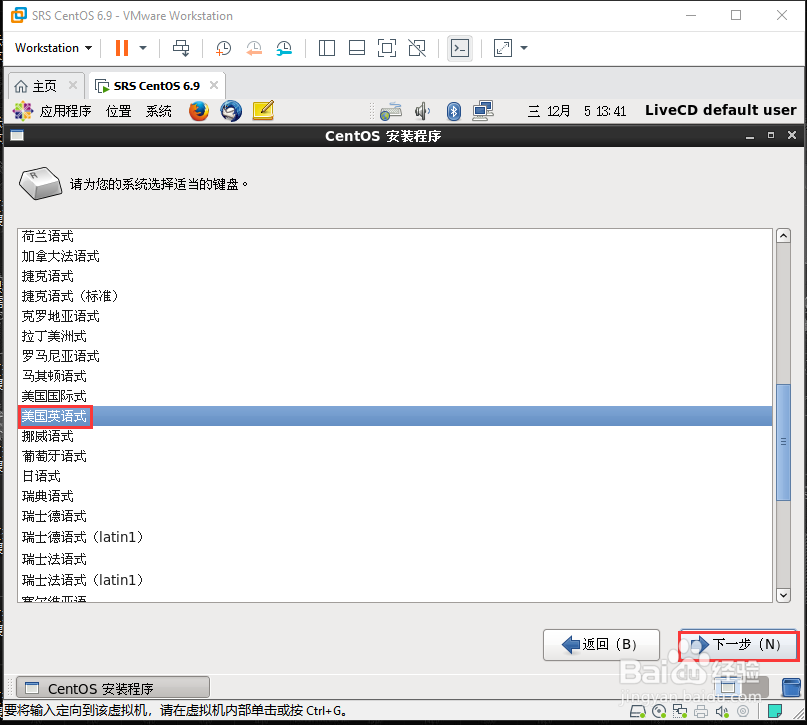
6、在安装设备选择中,选择“基本存储设备”,并点击“下一步”;

7、在存储设备警告界面,选择“是,忽略所有数据”;

8、在主机名设置界面中,设置主机名为:srs.centos,并点击“下一步”

9、在时区选择界面,选择“亚洲/上海”,并去掉“系统时钟使用UTC时间”,然后点击“下一步”;

10、在根账号密码设置界面,输入密码并确认,然后点击“下一步”;当前输入的密码是root账号的密码,密码长度至少6位;

11、在安装类型选择界面中,选择“使用所有空间”,并点击“下一步”;

12、在存储写入磁盘界面中,选择“将修改写入磁盘”;等待后续一系列的格式化、安装、引导装载过程,直至完成安装;
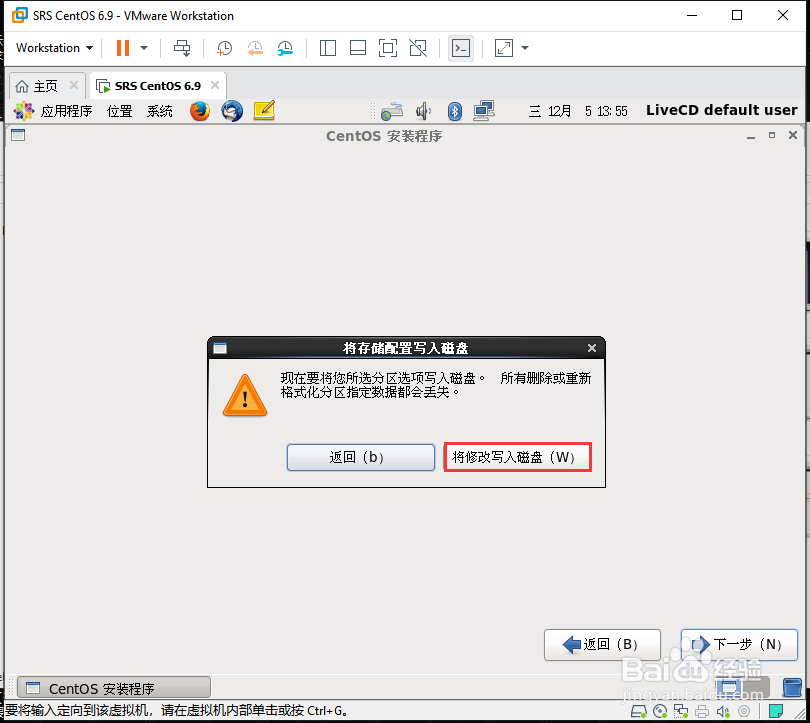

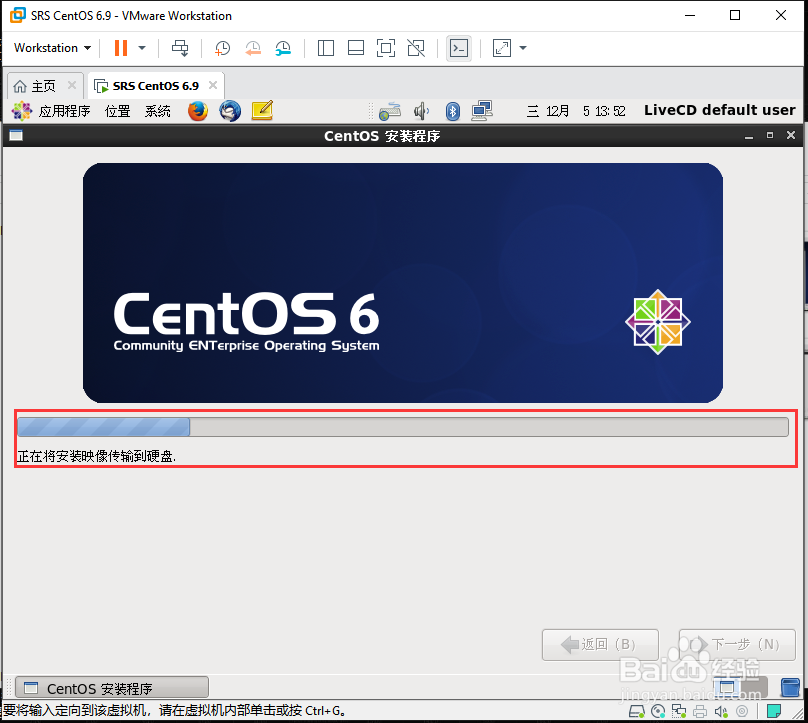


13、在安装完成界面,点击“关闭”;回到程序界面,选择“系统”-“关机”-“重启”,重新进入系统;

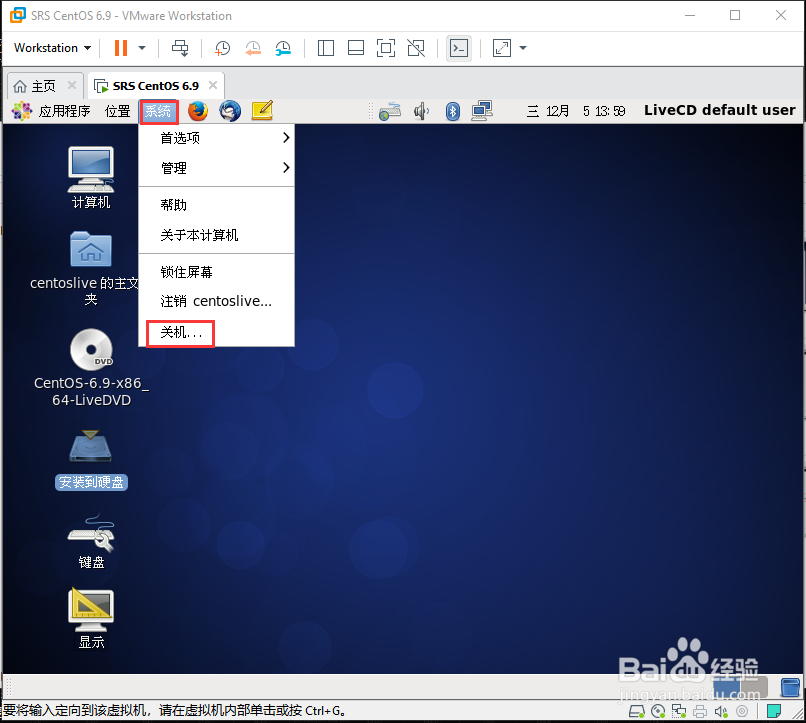
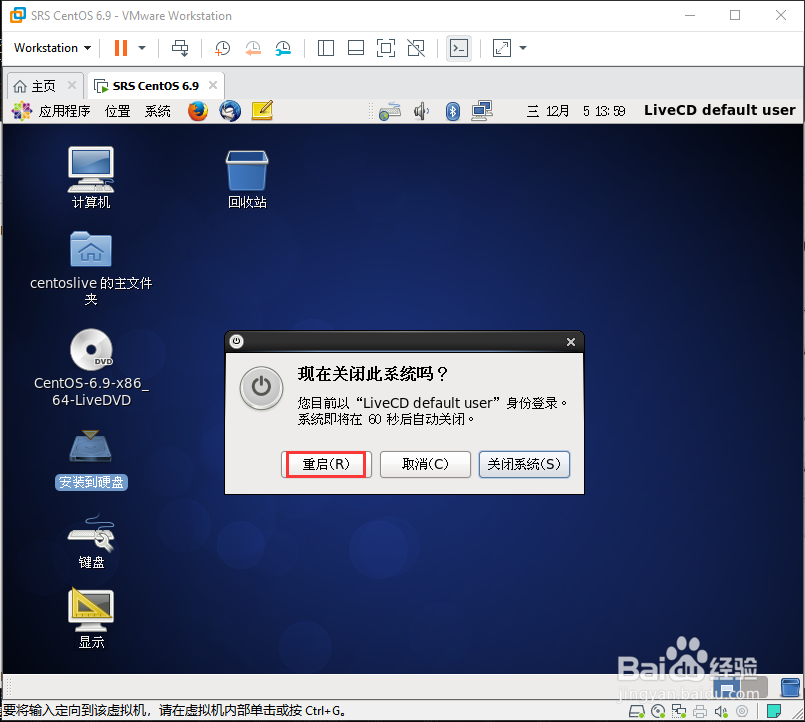
14、在重新启动后的欢迎界面中,点击“前进”,进入“许可证信息”确认界面,选择“是,我同意该许可证协议”,并点击“前进”;


15、在创建用户界面中,创建一个非root账号的用户,并设置不少于6位的密码,然后点击“前进”;

16、在日期和时间界面、Kdump界面中,使用默认配置,然后点击“前进”,并在弹出的对话框中选择“是”,最后在重启对话框中点击“确定”重启系统,



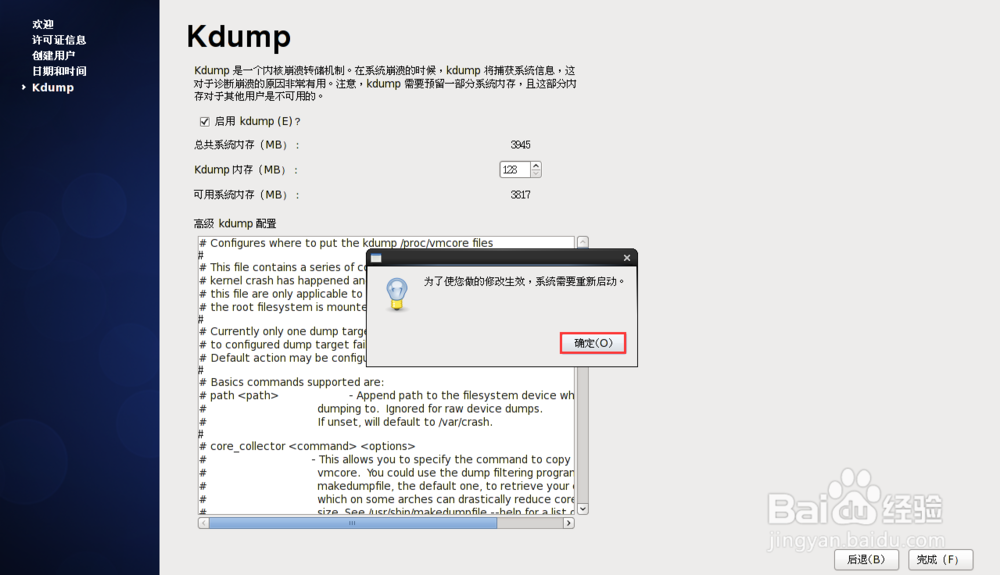
17、经过重启后,系统进入用户登录界面,默认账号是之前创建的用户名,输入相应的密码,即可进入系统。